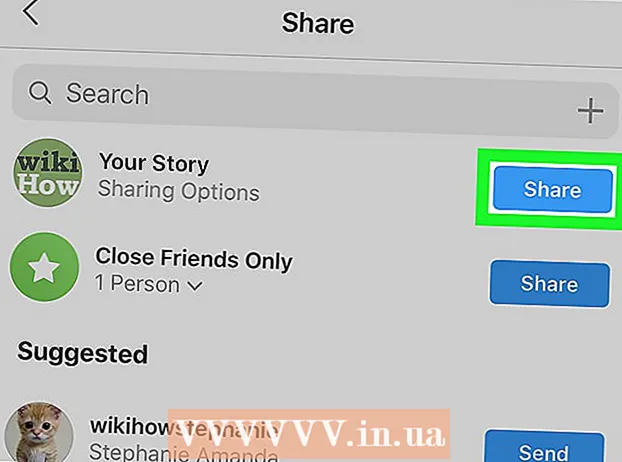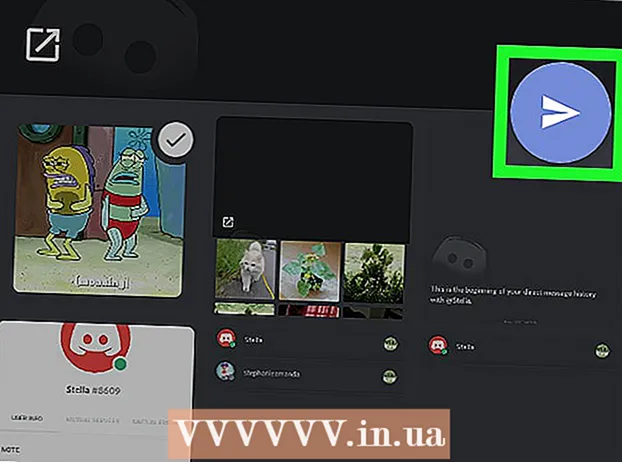Muallif:
Sara Rhodes
Yaratilish Sanasi:
17 Fevral 2021
Yangilanish Sanasi:
1 Iyul 2024

Tarkib
- Qadamlar
- 2 -usul 1: oddiy sozlamalar
- 2 -usul 2: Kengaytirilgan sozlamalar
- Maslahatlar
- Ogohlantirishlar
Siz VLC media pleerida audio trekni qo'lda tanlashingiz kerak bo'lgan vaziyatga duch kelgan bo'lishingiz mumkin (agar film yoki videoda bir nechta audio treklar bo'lsa). Masalan, yaponcha anime doimo yapon tilida ijro etiladi, garchi siz uni rus tilida ko'rishni xohlasangiz. Shuning uchun siz o'zingiz yoqtirgan audio tilni sozlashingiz kerak.
Qadamlar
2 -usul 1: oddiy sozlamalar
 1 VLC media pleerini ishga tushiring. Video faylni ochishning hojati yo'q, chunki siz faqat dastur parametrlarini o'zgartirasiz.
1 VLC media pleerini ishga tushiring. Video faylni ochishning hojati yo'q, chunki siz faqat dastur parametrlarini o'zgartirasiz.  2 Asboblar menyusini oching. Bu derazaning yuqori qismida.
2 Asboblar menyusini oching. Bu derazaning yuqori qismida.  3 Menyudan "Sozlamalar" -ni tanlang. Sozlamalar oynasi ochiladi.
3 Menyudan "Sozlamalar" -ni tanlang. Sozlamalar oynasi ochiladi. - Variantlar oynasini ochish uchun CTRL + P tugmalarini bosing.
 4 Oson sozlash rejimiga o'ting. Oynaning chap pastki burchagidagi "Sozlamalarni ko'rsatish" bo'limida "Oddiy" variantini belgilang.
4 Oson sozlash rejimiga o'ting. Oynaning chap pastki burchagidagi "Sozlamalarni ko'rsatish" bo'limida "Oddiy" variantini belgilang.  5 "Audio" yorlig'ini bosing. Siz uni oynaning chap yoki yuqori qismida topasiz. Bu yorliq quloqchinning to'q sariq rangli apelsin belgisi bilan belgilangan.
5 "Audio" yorlig'ini bosing. Siz uni oynaning chap yoki yuqori qismida topasiz. Bu yorliq quloqchinning to'q sariq rangli apelsin belgisi bilan belgilangan.  6 O'zingiz yoqtirgan audio tilni kiriting. Ovoz sozlamalarining pastki qismida "Tracks" bo'limini toping. "Afzal audio til" qatoriga til kodini kiriting. Kodlar ro'yxatini http://www.loc.gov/standards/iso639-2/php/code_list.php saytida topish mumkin. Avval ISO 639-2 format kodini kiritishga harakat qiling; Agar u ishlamasa, iltimos, ISO 639-1 format kodini kiriting.
6 O'zingiz yoqtirgan audio tilni kiriting. Ovoz sozlamalarining pastki qismida "Tracks" bo'limini toping. "Afzal audio til" qatoriga til kodini kiriting. Kodlar ro'yxatini http://www.loc.gov/standards/iso639-2/php/code_list.php saytida topish mumkin. Avval ISO 639-2 format kodini kiritishga harakat qiling; Agar u ishlamasa, iltimos, ISO 639-1 format kodini kiriting. - Ruscha: rus
- Inglizcha: ing
- Ispan: kurort
 7 Subtitrlarni sozlash. VLC sozlamalari oynasida siz xohlagan subtitr tilini o'rnatishingiz mumkin. Siz shuningdek shriftni, shrift hajmini va boshqa subtitr variantlarini o'rnatishingiz mumkin.
7 Subtitrlarni sozlash. VLC sozlamalari oynasida siz xohlagan subtitr tilini o'rnatishingiz mumkin. Siz shuningdek shriftni, shrift hajmini va boshqa subtitr variantlarini o'rnatishingiz mumkin. - "Subtitrlar" yorlig'iga o'ting; Siz uni oynaning chap yoki yuqori qismida topasiz.
- "Afzal subtitr tili" qatoriga til kodini kiriting. Kodlar ro'yxatini http://www.loc.gov/standards/iso639-2/php/code_list.php saytida topish mumkin.
 8 "Saqlash" ni bosing. Bu tugma ekranning o'ng pastki burchagida joylashgan. O'zgarishlar saqlanadi.
8 "Saqlash" ni bosing. Bu tugma ekranning o'ng pastki burchagida joylashgan. O'zgarishlar saqlanadi.  9 VLC -ni qayta ishga tushiring. O'zgarishlar kuchga kirishi uchun buni bajaring.
9 VLC -ni qayta ishga tushiring. O'zgarishlar kuchga kirishi uchun buni bajaring.
2 -usul 2: Kengaytirilgan sozlamalar
 1 Murakkab sozlash rejimiga o'ting. Sozlamalar oynasining pastki chap burchagida "Hammasi" -ni tanlang. Agar oldingi bo'limda tasvirlangan usul muvaffaqiyatsiz bo'lsa, audio treklar to'g'ri etiketlanmagan bo'lishi mumkin. Bunday holda, tanlangan audio trek sinov va xato orqali topilishi kerak.
1 Murakkab sozlash rejimiga o'ting. Sozlamalar oynasining pastki chap burchagida "Hammasi" -ni tanlang. Agar oldingi bo'limda tasvirlangan usul muvaffaqiyatsiz bo'lsa, audio treklar to'g'ri etiketlanmagan bo'lishi mumkin. Bunday holda, tanlangan audio trek sinov va xato orqali topilishi kerak.  2 Kirish / kodeklar bo'limini bosing. Bu "Kengaytirilgan sozlamalar" oynasining chap qismida. O'ng panelda bir nechta variant ochiladi.
2 Kirish / kodeklar bo'limini bosing. Bu "Kengaytirilgan sozlamalar" oynasining chap qismida. O'ng panelda bir nechta variant ochiladi.  3 Audio trek raqamini o'zgartiring. Agar video faylda bir nechta audio treklar bo'lsa, iteratsiya usuli yordamida to'g'ri toping. Agar videofayl faqat 2 ta audio trekni o'z ichiga oladigan bo'lsa, to'g'ri trek 0 yoki 1.0 ni afzal ko'radi (agar siz sozlamalarni tiklasangiz), 1 qo'shimcha trek.
3 Audio trek raqamini o'zgartiring. Agar video faylda bir nechta audio treklar bo'lsa, iteratsiya usuli yordamida to'g'ri toping. Agar videofayl faqat 2 ta audio trekni o'z ichiga oladigan bo'lsa, to'g'ri trek 0 yoki 1.0 ni afzal ko'radi (agar siz sozlamalarni tiklasangiz), 1 qo'shimcha trek.  4 Til kodini kiritishga harakat qiling. Agar oldingi bo'limdagi usul ishlamasa, bu qadam, ehtimol, kerakli natijalarni bermaydi, lekin baribir sinab ko'rishga arziydi. Ovoz tili qatoriga til kodini kiriting. Til kodini http://www.loc.gov/standards/iso639-2/php/code_list.php saytida topish mumkin.
4 Til kodini kiritishga harakat qiling. Agar oldingi bo'limdagi usul ishlamasa, bu qadam, ehtimol, kerakli natijalarni bermaydi, lekin baribir sinab ko'rishga arziydi. Ovoz tili qatoriga til kodini kiriting. Til kodini http://www.loc.gov/standards/iso639-2/php/code_list.php saytida topish mumkin.  5 Subtitr trek raqamini o'zgartiring. Agar siz tanlagan subtitr bilan bog'liq muammolarga duch kelsangiz, har xil subtitr treklarining raqamlarini kiritishga harakat qiling.
5 Subtitr trek raqamini o'zgartiring. Agar siz tanlagan subtitr bilan bog'liq muammolarga duch kelsangiz, har xil subtitr treklarining raqamlarini kiritishga harakat qiling.  6 "Saqlash" ni bosing. Bu tugma ekranning o'ng pastki burchagida joylashgan. O'zgarishlar saqlanadi.
6 "Saqlash" ni bosing. Bu tugma ekranning o'ng pastki burchagida joylashgan. O'zgarishlar saqlanadi.  7 VLC -ni qayta ishga tushiring. O'zgarishlar kuchga kirishi uchun buni bajaring.
7 VLC -ni qayta ishga tushiring. O'zgarishlar kuchga kirishi uchun buni bajaring.
Maslahatlar
- Sabr -toqatli bo'ling - bu zerikarli jarayon, lekin har safar audio va subtitrlarni o'zgartirmasligingiz uchun buni bir marta bajarish kerak.
Ogohlantirishlar
- Torrent trekerlardan video yuklashda ehtiyot bo'ling.